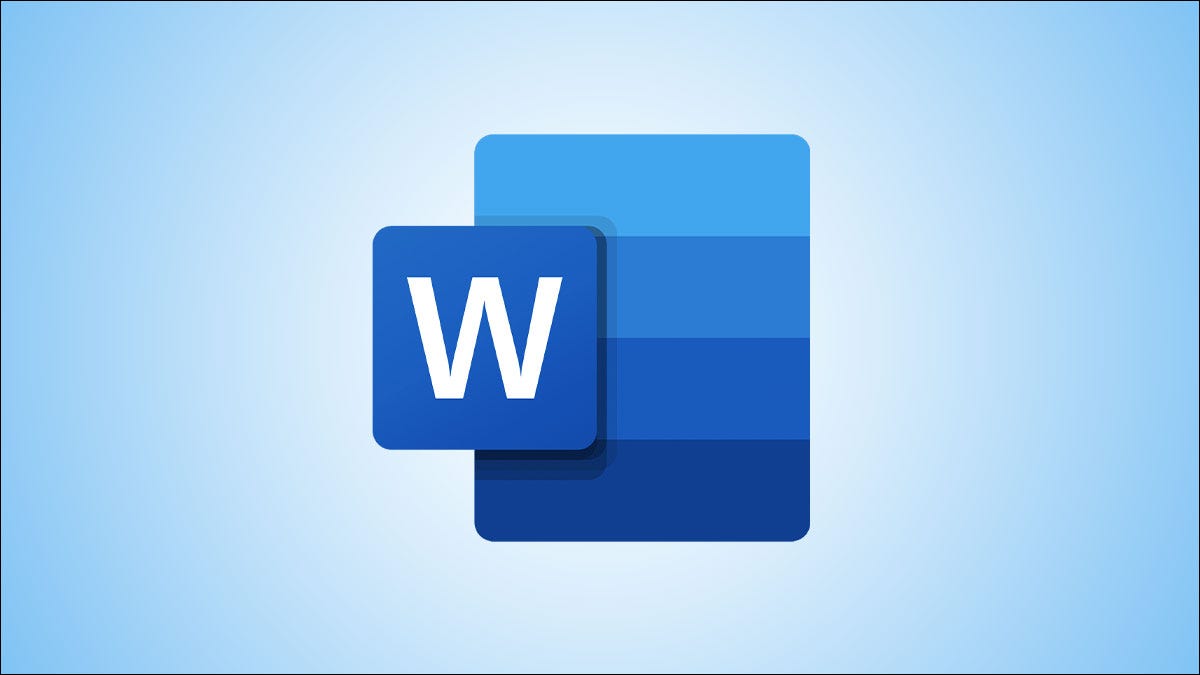
Microsoft Word 带有一长串可供选择的字体,但根据您对文档的目标,您可能希望使用不在列表中的字体。好消息——安装字体很容易。
下载字体文件
在 Word 中添加字体之前,您需要下载字体文件。当您从在线资源下载字体时,它们通常作为ZIP 文件下载,您需要将其解压缩。字体文件本身通常是TrueType (.ttf) 或 OpenType (.otf) 文件——两者都适用于 Word。
有许多站点可以免费下载字体文件,但请确保在下载任何内容之前信任源。如果您从未知来源下载任何内容,您就有感染恶意软件的风险 。
相关文章 如何删除 Windows PC 上的病毒和恶意软件
Microsoft 推荐使用DaFont,但Font Squirrel和FontSpace也是下载字体的好网站。如果您喜欢Google 文档中可用的字体,您甚至可以将 Google 字体下载到您的 PC 上。
如何在 Windows 上将字体文件安装到 Word
在 Windows 上的 Word 中添加字体很容易,只需点击几下。首先,在您的 PC 上找到字体文件,然后右键单击它。在出现的上下文菜单中,单击“安装”为当前用户安装字体,或单击“为所有用户安装”为 PC 上的每个用户配置文件安装字体。您必须具有管理员权限才能为所有用户安装字体。
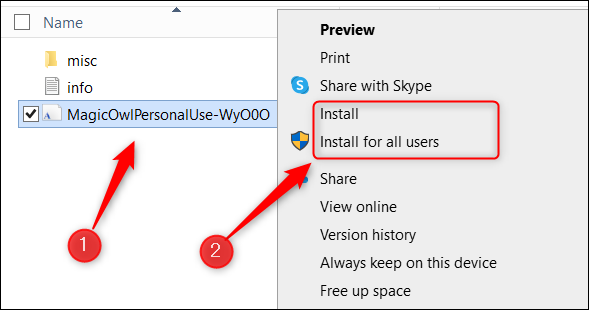
该字体现已安装在您的 Windows 设备上,并将出现在不同的应用程序中,例如 Excel、PowerPoint 和 Word。如果您希望在创建新文档时将新字体设为默认字体,请务必将其设置为 Word 中的默认字体。
如何在 Mac 上将字体导入 Word
要在 Mac 上的 Word 中添加字体,请找到字体文件,然后双击它。
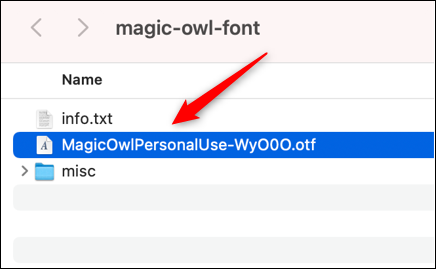
将出现字体预览窗口。单击窗口右下角的“安装字体”。
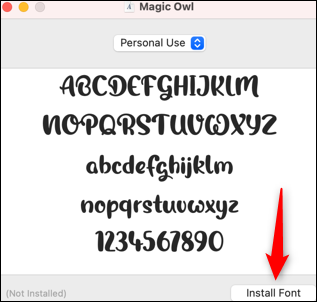
该字体现已安装在您的 Mac 上,并将出现在不同的应用程序中,例如 Excel、PowerPoint 和 Word。
您现在可以在下次使用 Word 时使用安装的字体。但是,如果该文档的收件人也没有在其设备上安装该字体,则该字体通常会以默认字体显示。如果您希望收件人使用您使用的字体查看文档,您需要在文档中嵌入字体。

